GTMの導入手順は少し複雑に見えますが、十分な説明とステップバイステップの手順があれば、専門知識がなくても比較的簡単に設定することができます。本ブログでは、GTMの基礎から初期設定方法、Googleアナリティクスとの連携手順までを詳しく解説しています。GTMを上手く活用することで、マーケティング施策の効率化を図り、ウェブ分析の質を大幅に向上させることができるはずです。
1. Googleタグマネージャー(GTM)とは何か?
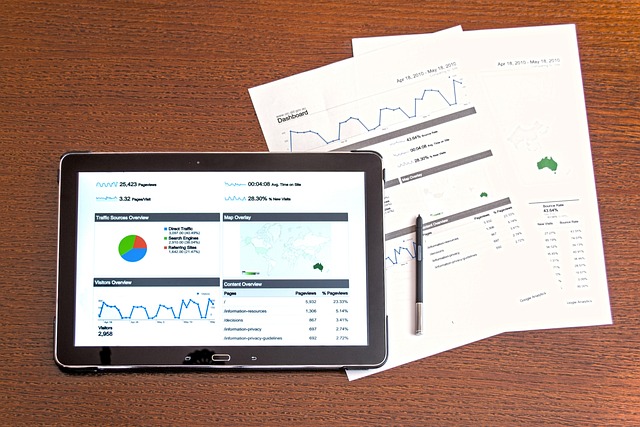
GTMの基本的な説明
Googleタグマネージャー(GTM)は、マーケティングやデータ解析のために様々な「タグ」を効果的に管理・運用できるツールです。従来、各ウェブページのHTMLを手動で修正しなければならなかった手間を解消し、GTMを利用することで複数のタグを一元化して管理することが可能となります。これにより、マーケティング活動がより効率的になり、作業自体が大幅に簡素化されます。
タグとは?
ここでの「タグ」は、特定のユーザー行動を追跡・記録するためのスクリプトやコードを指します。例えば、GoogleアナリティクスやFacebookピクセルなどの異なる種類のタグをGTMを通じてまとめて管理することで、複雑なコードを気にせずにスムーズにデータを収集できるようになります。
GTMの機能と利点
GTMにはさまざまな機能がありますが、主なポイントは次のとおりです:
- タグの集中管理: 全てのタグをオンラインで管理でき、必要に応じて迅速に修正や新しいタグの追加が行えます。
- カスタマイズの柔軟性: タグが作動する条件を設定するトリガーや、特定の値を持つ変数を利用することで、自社のニーズに合ったタグ運用が可能です。
- 設定の履歴管理: タグの設定を変更した履歴を保持し、問題が発生した際には以前の状態に戻すことができるため、安心して運用できます。
導入手順
GTMを利用するには、まずGoogleアカウントを準備する必要があります。その後、新たにアカウントを作成し、コンテナの設定を行います。このコンテナを使用して、タグの追加やトリガー設定ができるため、専門知識が無くても比較的簡単に利用可能です。
GTMの導入による価値
GTMを活用することで、運営コストの削減と作業効率の大幅な向上が期待できます。特に、ウェブサイト規模が大きくなるほど、タグ管理の複雑さが増すため、GTMの導入は非常に役立ちます。このツールを利用することで、企業はマーケティング戦略に多くのリソースを集中させることができるのです。
2. GTMを導入するメリット
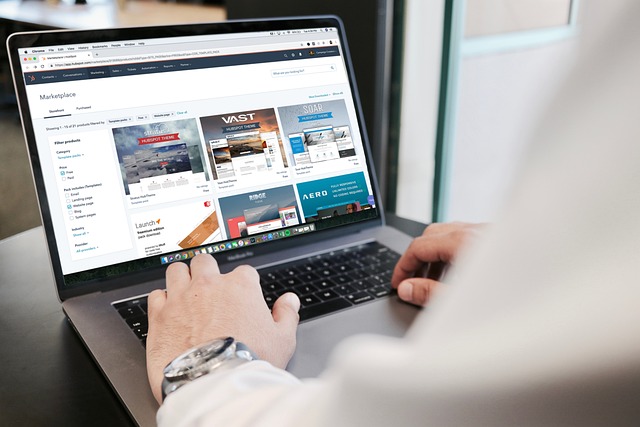
Googleタグマネージャー(GTM)は、ウェブサイトにおけるタグ管理を効率的に行うための強力なツールです。ここでは、GTMを導入することで得られる主要な利点について詳述します。
コスト削減効果
GTMの最大の魅力はタグ管理にかかるコストを大幅に削減できる点です。従来の方法では、各種ツールのタグを手動で設置する必要があり、手間と時間がかかっていました。しかし、GTMを導入することで、全てのタグを一元管理することができ、運営にかかる不必要な経費を削減することが可能になります。
カスタムJavaScriptの簡易な導入
GTMはカスタムJavaScriptの利用を容易にし、ウェブページにおける独自の機能追加やユーザー行動に基づくカスタマイズを簡単に行えます。例えば、特定のリンクのクリック数を記録したり、ユーザーのページ滞在時間に応じたイベントを設定しやすくなります。このため、データ分析が深化し、マーケティング戦略の効率を向上させることができます。
ページの読み込み速度向上
GTMは非同期でタグを読み込む機能を備えているため、ページのパフォーマンスを向上させることができます。従来の手法では、タグの読み込みが互いに影響し合い、読み込みの遅延が全体のパフォーマンスを悪化させることがありました。GTMを使用することで、複数のタグを独立して読み込むことが可能になり、ユーザー体験の向上とSEO効果の増加を実現します。
プレビュー機能とバージョン管理
GTMにはタグが正常に機能しているかを事前に確認できるプレビュー機能や、設定の過去の状態に戻ることができるバージョン管理機能があります。この機能により、タグの動作を柔軟に確認でき、誤設定が発生しても迅速に以前の状態に戻すことが可能です。この仕組みは、作業のリスクを大幅に軽減します。
外部に依頼しやすくなる
GTMを活用すると、タグ設置の業務を外部に依頼することが容易になります。たとえば、広告代理店に新たなリスティング広告のタグを追加してもらう場合、GTMのアカウントを利用して権限を簡単に付与することができます。これにより、社内の手間を省き、重要なHTMLファイルにアクセス権を与える必要がなくなるため、セキュリティ面でも信頼性が向上します。
以上のように、多くの企業がGTMの導入に価値を感じる理由は明白です。GTMを導入することで、効率的かつ安全にタグ管理を行い、マーケティング施策の効果的な運用が実現するでしょう。
3. GTMの初期設定手順
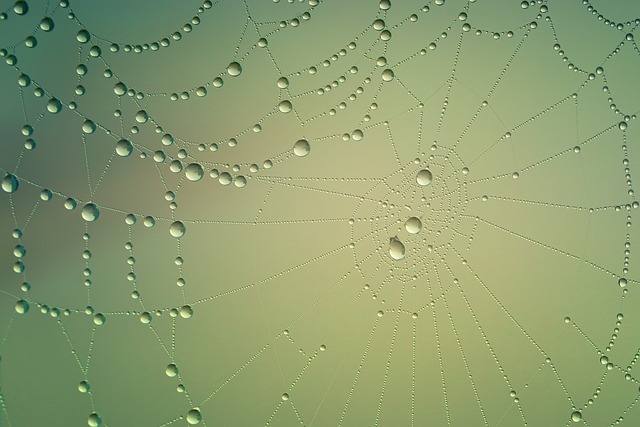
Googleタグマネージャー(GTM)の初期設定は簡単ですが、各ステップを丁寧に行うことが重要です。以下に、スムーズに設定を進めるための手順を説明します。
手順1: GTMにアクセスする
まずは、Googleタグマネージャーの公式サイトに移動します。利用するためにはGoogleアカウントが必要ですので、アカウントをお持ちでない方は先に作成してください。
- すでにアカウントを持っている場合:ログインしてツールにアクセスします。
- 新しくアカウントを作成する場合:画面の案内に従い、必要事項を入力して登録を行います。
手順2: アカウント名を決める
アカウント作成後は、適切なアカウント名を登録します。ウェブサイトの名前やプロジェクト名を参考にすると良いでしょう。
手順3: コンテナを設定する
次に、コンテナ名を入力します。通常は、ウェブサイトのドメイン名を使用するのが一般的です。
- 例えば、
https://gms-consulting.co.jp/の場合、「gms-consulting.co.jp」が適当なコンテナ名となります。
ターゲットプラットフォームとして「ウェブ」を選び、全ての設定が完了したら「作成」ボタンを押します。
手順4: 利用規約に同意する
「作成」をクリックすると利用規約が表示されます。内容をしっかり確認した後、合意するために「はい」をクリックします。これでアカウントの準備が整います。
手順5: GTMコードを実装する
アカウント作成後、コンテナ画面が表示され、2つのコードが発行されます。
- 最初のコードは
<head>タグ内に配置してください。 - 2番目のコードは
<body>タグのすぐ後に貼り付けます。
この操作により、ウェブサイトとGTMが連携します。
手順6: タグの設定を行う
続いて、タグの設定を行います。GTMのダッシュボードから新しいタグを作成し、以下の内容を設定します。
- タグの種類を選択:Google AnalyticsやAdWordsなど、必要なタグのタイプを指定します。
- トリガーの設定:特定のページ訪問やボタンのクリックなど、タグが作動する条件を設定します。
手順7: 動作確認とデバッグ
作成したタグが正しく機能するかを確認することが重要です。GTMのプレビューモードを活用し、実際のウェブサイト上でのタグの動きに問題がないかをチェックします。
手順8: 設定の公開
全ての手続きが完了したら、画面右上の「公開」ボタンをクリックして変更を適用します。このステップを忘れると、タグが作動しないことがありますので注意してください。公開時には、タグに関する名前や変更点を記入することもお忘れなく。
以上がGTMの初期設定手順です。次の段階として、Googleアナリティクスとの連携方法に進みましょう。
4. Googleアナリティクス(GA4)とGTMの連携方法

Googleタグマネージャー(GTM)を使用してGoogleアナリティクス4(GA4)を設定することは、データ収集を効率化する素晴らしい方法です。このセクションでは、GA4とGTMのスムーズな連携手順について詳しく解説します。
ステップ1: GTMコンテナの選定
最初に、GTMにログインして、連携を行う適切なコンテナを選びます。ダッシュボードで「新しいタグ」をクリックし、タグの作成を始めます。
ステップ2: タグのタイプの選択
タグ作成画面に移動したら、タグに意味のある名前を付けて、後から管理しやすくします。その後、「タグタイプを選択して設定を開始…」をクリックし、「Googleタグ」を選びます。これによりGA4との連携が可能になります。
ステップ3: GA4測定IDの取得方法
GA4を正しく動作させるためには、測定IDが欠かせません。以下の手順で測定IDを取得します。
- Googleアナリティクスの管理パネルに移動し、「データ収集と修正」セクションを選択。
- 「データストリーム」をクリックし、「ウェブ」を選択します。
- 目的のウェブデータストリームを選択すると、「測定ID」が表示されるので、これをコピーします。
この測定IDをGTMに入力し、「保存」をクリックして設定を保存します。
ステップ4: トリガーの設定
次に、GA4タグを起動させるトリガーを設定します。「トリガーを選択してこのタグを配信…」をクリックし、「All Pages」を選ぶことで、すべてのページビューでタグが発火するようにします。設定が終わったら、「保存」を選びます。
ステップ5: タグの動作確認
タグとトリガーが適切に設定されたら、実際に機能しているか確認します。「プレビュー」ボタンをクリックしてテストを開始します。テストを行うURLを入力し、「Connect」を押してください。
テスト後、GTMのレビュー画面に戻り、タグが正常に発火しているかをチェックします。「Tag Fired」セクションにGA4タグが表示されていれば成功です。「Tag Not Fired」に表示されている場合は、設定を見直す必要があります。
ステップ6: タグの公開
すべてが確認できたら、設定したタグを公開します。「公開」ボタンを押し、表示される画面で詳細を記入し、「公開」をクリックします。これでGA4の設定が完了し、ウェブサイトにタグが適用されます。
上記の手順をしっかりと実行することで、GA4とGTMの連携がスムーズに進み、より効率的なデータ分析が実現できます。
5. GTMでのタグ動作確認方法

Googleタグマネージャー(GTM)を使用して設定したタグが意図した通りに機能しているかを確認することは、デジタルマーケティングのパフォーマンスを正確に分析するために必須のプロセスです。このセクションでは、GTMでのタグ動作確認方法について詳しく解説します。
プレビューモードの利用法
タグの動作を確認するためには、GTMのプレビューモードを効果的に利用しましょう。この機能を使用することで、自サイトの実際の状況でタグがどのように作動しているのかをリアルタイムで確認できます。
- GTMのダッシュボードにアクセス: 画面の右上にある「プレビュー」ボタンを選択します。
- 検証したいページのURLを入力し、「Connect」をクリックします。これにより、プレビューモードが有効化されます。
タグの発火状況を確認する
プレビューモードを有効にした後は、画面の下部にデバッグ情報が表示されます。確認できる主な内容は以下の通りです:
- 発火したタグ: 指定のページで実際に発火したタグの一覧が表示されます。
- 発火しなかったタグ: 発火が確認できなかったタグもここにリストされます。
この情報を基に、どのタグが正常に機能し、どれが障害を抱えているのかを把握できます。
タグ動作検証の具体的な手順
コンバージョンタグの検証
特定のコンバージョンタグが正しく発火するか確認する手順は以下の通りです:
- ブラウザの開発者ツールを開く:
F12キーを押して開発者ツールを起動し、Networkタブを選択します。 - ここで、タグの設定に使ったコンバージョンラベルを探し、関連するリクエストがネットワークリストに表示されることを確認します。
リマーケティングタグのチェック
リマーケティングタグも同様に、設定したコンバージョンIDを参照して確認します。このタグが正しく発火していれば、正常に機能していると考えられます。また、「All Pages」に設定している場合は、他のページでも発火の確認が必要です。
コンバージョンリンカーの検証
コンバージョンリンカーは特定の情報を持たないため、主に「All Pages」での利用で問題ありません。リマーケティングタグと同じように、Networkタブを用いて確認を行います。この工程を経て、全てのタグが期待通りに動作しているかを確認できます。
エラーの特定と対処法
もしタグが発火しない場合は、以下の点をチェックしましょう:
- トリガー設定の確認: タグを発火させるための条件が正確に設定されているか確認が必要です。
- タグの種類を確認: 設定ミスがないか、適切なタグが選択されているかを見直すことが大切です。
これらの手順を一つずつ実行することで、GTMに設定した全てのタグの正しい動作を確認し、マーケティング効果を効果的に測定することができるようになるでしょう。
まとめ
Googleタグマネージャー(GTM)は、デジタルマーケティングにおける強力なツールです。GTMの導入により、タグ管理の効率化や作業の自動化、ページ速度の向上など、多くのメリットを得ることができます。また、Googleアナリティクス(GA4)との連携も簡単で、詳細なデータ分析を行うことができます。さらに、GTMのプレビュー機能やデバッグ機能を活用することで、タグが正しく動作していることを確認することも可能です。GTMの活用は、企業のマーケティング戦略をより効果的に推進するために不可欠な要素といえるでしょう。
よくある質問
GTMとは何ですか?
Googleタグマネージャー(GTM)は、ウェブサイトやアプリ上で利用されるマーケティングやデータ解析のための各種タグを効果的に管理・運用できるツールです。従来は手動でHTMLを編集する必要がありましたが、GTMを使えば一元的に管理することができ、作業の効率化と簡素化が可能になります。
GTMを導入するメリットは何ですか?
主なメリットは、タグ管理にかかるコストの削減、カスタムJavaScriptの簡易な導入、ページの読み込み速度の向上、プレビュー機能とバージョン管理の活用、外部への作業依頼が容易になることなどが挙げられます。これにより、企業はマーケティング施策により多くのリソースを集中させられるようになります。
GTMの初期設定はどのように行いますか?
GTMの初期設定は、アカウントの作成、コンテナの設定、GTMコードの実装、タグの設定、動作確認とデバッグ、そして最終的な公開という流れで進めます。各ステップを丁寧に行うことで、スムーズにGTMを導入できます。
GTMでのタグ動作確認方法は何ですか?
GTMの「プレビューモード」を活用することで、実際のウェブサイト上でタグの動作状況を確認できます。発火したタグと発火しなかったタグを確認し、トリガー設定やタグの種類に問題がないかを特定して対処することが重要です。





















